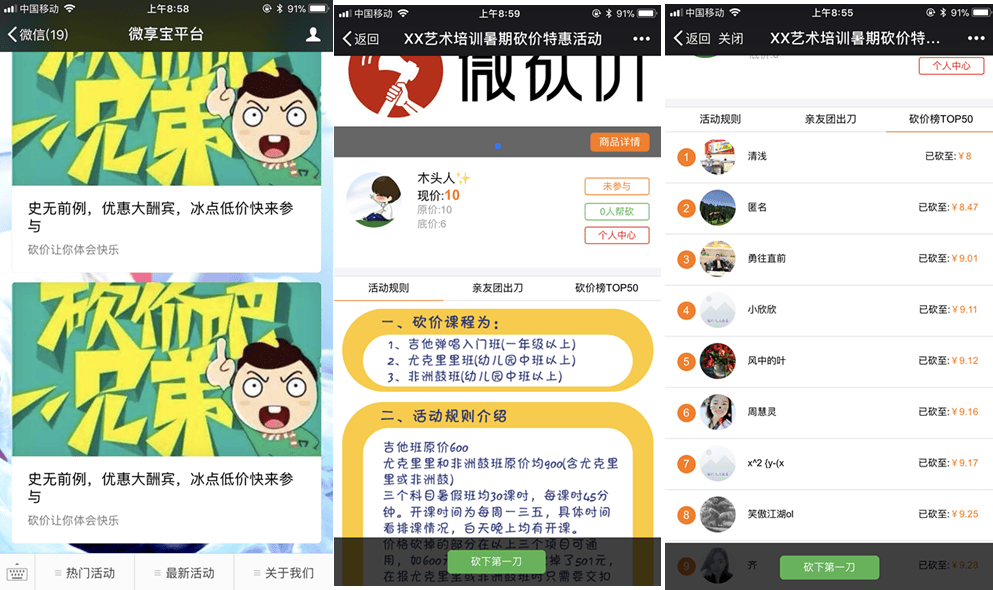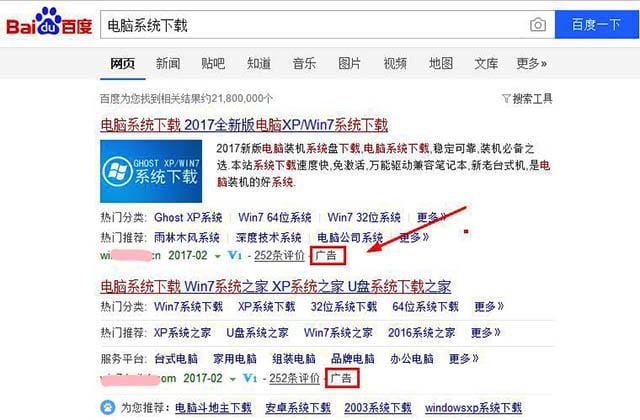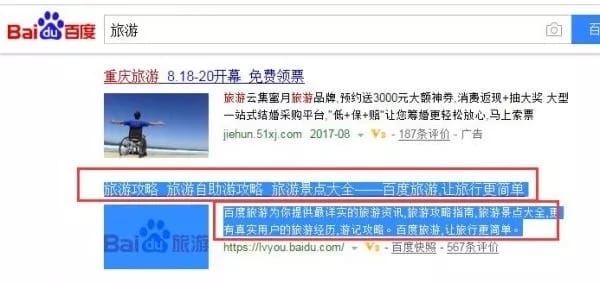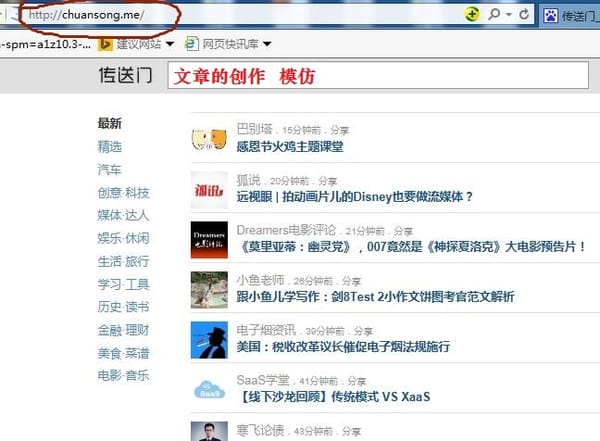返回
Linux 红帽字体安装指南:为系统注入多样字体
电脑技巧
2023-10-17 13:22:38
在红帽 Linux 系统中扩展字库:安装第三方字体指南
在红帽 Linux 系统中,预装的字体库可能无法满足您定制需求,或您希望添加一些特色字体来美化系统外观。本文将详细介绍如何在红帽 Linux 系统中安装第三方字体,扩展字库,获得丰富的字体选择,提升系统的视觉效果。
一、寻觅字体文件
- 网站与资源
您可通过以下网站搜索并下载所需的字体文件:
- 谷歌字体库:https://fonts.google.com/
- Adobe Fonts:https://fonts.adobe.com/
- Font Squirrel:https://www.fontsquirrel.com/
- DaFont:https://www.dafont.com/
- 1001Fonts:https://www.1001fonts.com/
- 字体文件格式
字体文件通常有以下几种格式:
- TrueType Font(.ttf):广泛使用的字体格式,兼容性好。
- OpenType Font(.otf):功能更强大的字体格式,包含更多信息。
- PostScript Type 1 Font(.pfa、.pfb):适用于专业印刷领域。
- 版权与授权
在下载字体文件之前,请务必注意其版权和授权信息。某些字体可能需要您付费购买或获得授权才能使用。
二、安装字体文件
- 图形界面安装
在红帽 Linux 系统中,您可以使用图形界面工具轻松安装字体文件:
- 打开“字体”应用程序或“字符映射”工具。
- 点击“安装”或“添加”按钮。
- 选择您下载的字体文件。
- 点击“确定”或“应用”按钮。
- 命令行安装
如果您更喜欢使用命令行,也可以通过以下步骤安装字体文件:
-
将字体文件复制到 /usr/share/fonts 目录。
-
运行以下命令更新字体缓存:
fc-cache -f -v
- 验证字体安装
安装完成后,您可以使用以下命令验证字体是否已成功安装:
```
fc-list | grep "Font family:"
```
三、配置字体渲染设置
- 字体渲染设置
红帽 Linux 系统使用 Fontconfig 来管理字体渲染设置。您可以通过编辑 /etc/fonts/fonts.conf 文件来配置字体渲染设置。
- 常用设置项
以下是几个常用的字体渲染设置项:
- antialias:启用或禁用抗锯齿。
- hinting:启用或禁用字体提示。
- rgba:启用或禁用 RGBA 渲染。
- subpixel_rendering:启用或禁用子像素渲染。
- 调整设置
您可以根据自己的喜好调整这些设置项的值。例如,您可以通过增加 antialias 的值来提高字体渲染的质量。
四、常见问题与故障排除
- 字体未显示
如果安装的字体未显示,请检查以下几点:
- 字体文件是否已成功复制到 /usr/share/fonts 目录。
- 字体缓存是否已更新。
- 字体渲染设置是否正确。
- 字体渲染不佳
如果字体渲染效果不佳,请检查以下几点:
- 字体渲染设置是否正确。
- 显卡驱动是否已安装并更新。
- 系统是否已安装必要的字体渲染库。
五、结论
通过本文介绍的步骤,您应该已经能够在红帽 Linux 系统中安装第三方字体并配置字体渲染设置。这些技巧将帮助您扩展字库,美化系统外观,享受更丰富的字体选择。
常见问题解答
-
如何卸载第三方字体?
- 图形界面:在“字体”应用程序或“字符映射”工具中,选择要卸载的字体并点击“卸载”或“删除”按钮。
- 命令行:删除 /usr/share/fonts 目录中的字体文件,然后运行
fc-cache -f -v更新字体缓存。
-
如何更改字体大小?
- 图形界面:在“设置”或“首选项”中,通常有一个“字体”或“外观”选项,允许您调整字体大小。
- 命令行:使用
gsettings命令,例如gsettings set org.gnome.desktop.interface font-name "Noto Sans 14"。
-
如何安装 TTF 字体?
- 将 TTF 字体文件复制到 /usr/share/fonts 目录。
- 运行
fc-cache -f -v更新字体缓存。
-
如何修复字体渲染问题?
- 检查字体渲染设置是否正确。
- 更新显卡驱动。
- 安装必要的字体渲染库,例如
fontconfig和freetype2。
-
为什么有些字体在应用程序中显示不正确?
- 应用程序可能不支持该字体。
- 字体文件可能已损坏。
- 字体渲染设置可能不兼容该应用程序。